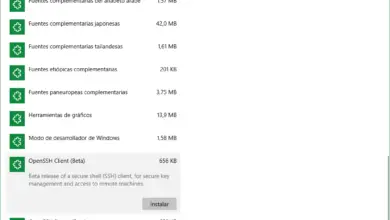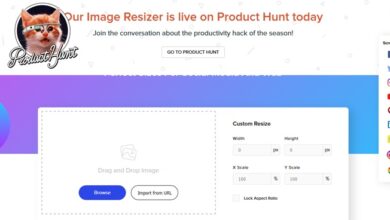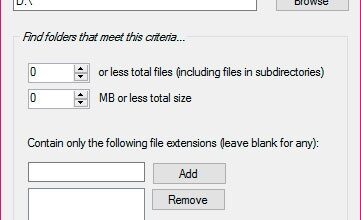Comment enregistrer une copie de vos modifications dans le registre Windows
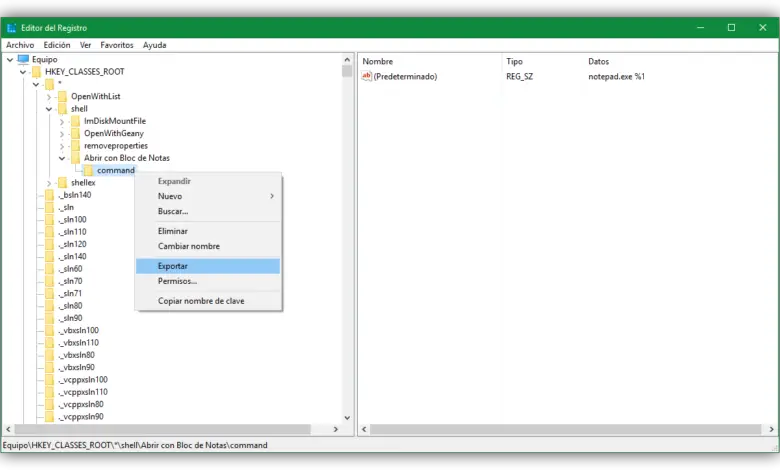
À de nombreuses reprises, nous vous avons montré comment nous pouvons apporter certaines modifications à notre système d’exploitation Windows en créant ou en modifiant différentes entrées dans le registre Windows. Ces modifications sont généralement effectuées manuellement étape par étape, bien que, si nous le souhaitons, nous pouvons également faire une copie de sauvegarde desdites modifications afin que, si nous voulons les appliquer à nouveau plus tard, un simple double-clic sur le fichier effectuera la modification automatiquement plutôt que d’avoir à le faire à la main.
Il est possible de créer à partir de zéro un fichier qui modifie directement le registre du système d’exploitation, cependant, pour faciliter le processus, nous partons d’une entrée déjà créée dans le registre lui-même, en en créant une copie pour l’appliquer à un autre moment, pour par exemple, sur d’autres ordinateurs ou après avoir formaté notre ordinateur et réinstallé Windows.
Comment créer votre propre hack de registre Windows
Dans cet exemple, nous allons utiliser la modification de registre que nous avons publiée l’autre jour pour ajouter au menu contextuel de Windows l’option «ouvrir avec le bloc-notes» à n’importe quel fichier, bien que cette même méthode doive être suivie pour toute entrée de registre souhaitée enregistrer comme sauvegarde.
Pour ce faire, la première chose que nous allons faire est d’ouvrir l’éditeur de registre Windows (par exemple, rechercher Cortana pour « regedit » ou exécuter cette commande dans la fenêtre d’exécution Win + R. Une fois dans le registre, nous cherchons la clé (le dossier ) que nous voulons enregistrer comme copie de sauvegarde et faites un clic droit dessus et choisissez » Exporter » pour enregistrer un fichier .reg avec le nom que nous voulons.
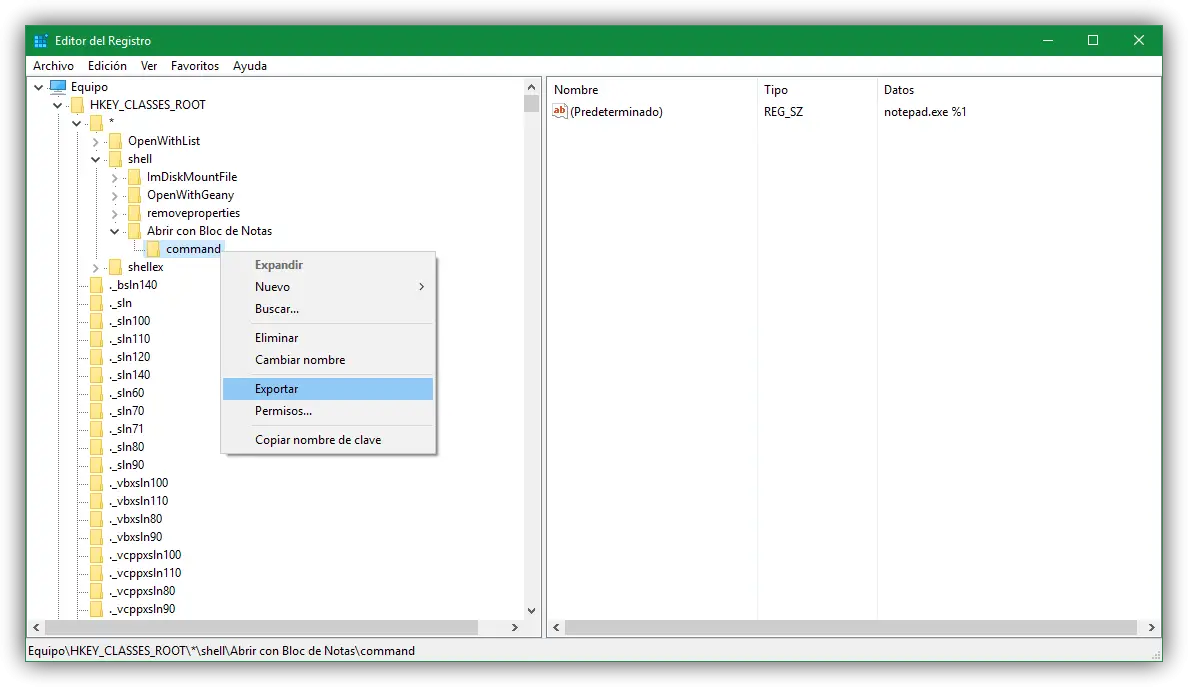
Si nous éditons maintenant le fichier (bouton droit> ouvrir avec le Bloc-notes), nous pouvons voir comment la première ligne du fichier est » Windows Registry Editor Version 5.00 » (qui indique au système d’exploitation qu’il s’agit d’un hack de registre Windows) et, ci-dessous it, l’entrée qui doit être créée lors de l’exécution dudit fichier.
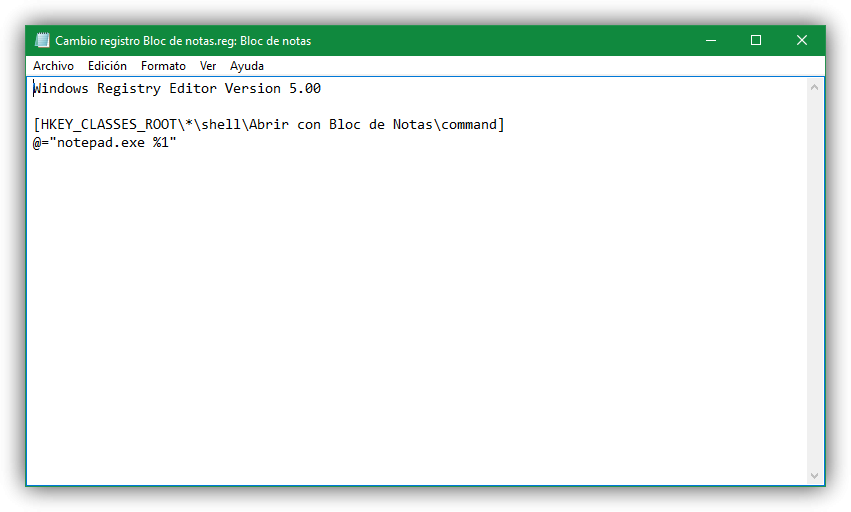
Maintenant, si nous allons sur un autre ordinateur, ou formatez le nôtre, il suffit d’exécuter notre fichier .reg pour recréer les clés de registre et les valeurs que nous avons enregistrées automatiquement sans avoir à faire tout le processus manuellement.
Ces hacks de registre Windows peuvent contenir plusieurs valeurs, même plusieurs clés
Si la clé que nous avons exportée n’avait qu’une seule valeur, comme dans notre cas, lors de l’édition du fichier, nous ne verrons que la ligne de clé et la valeur à modifier, cependant, il est possible que le même fichier .reg implémente plusieurs changements dans le registre . Si la clé à exporter a déjà plusieurs valeurs, celles-ci apparaîtront automatiquement dans le fichier, cependant, nous pouvons également ajouter les modifications automatiquement d’une manière similaire à la suivante:
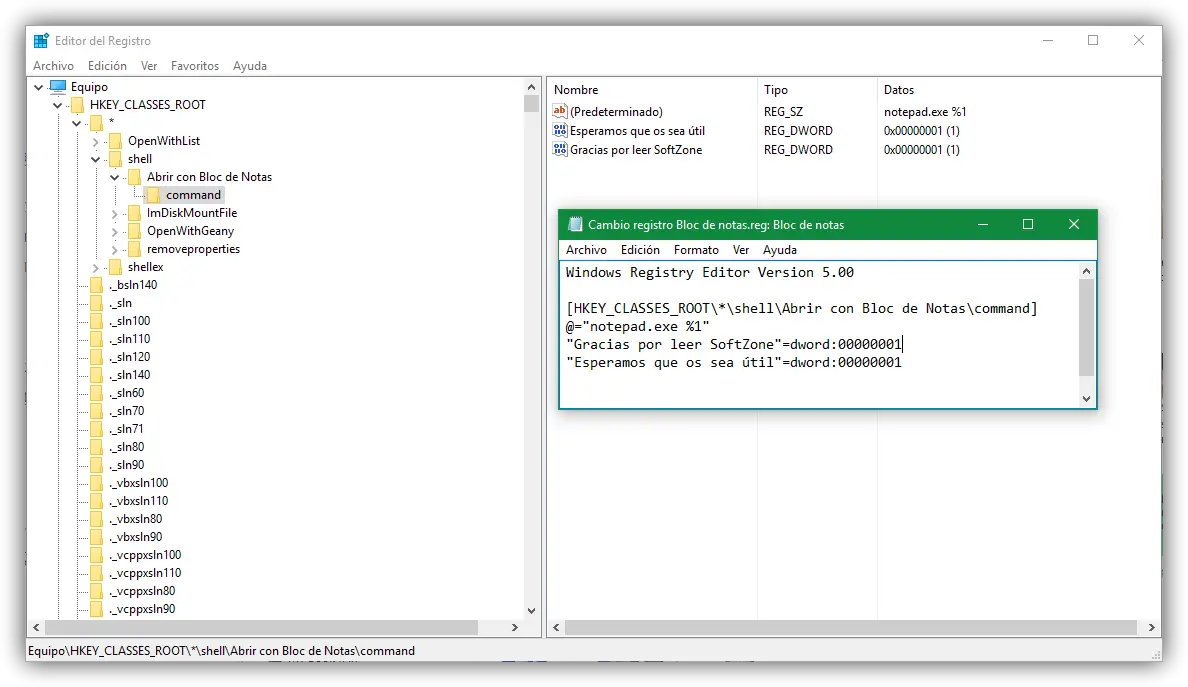
Il est même possible de supprimer des entrées de registre pour créer, par exemple, un fichier .reg qui active une configuration et un autre qui élimine les modifications précédentes pour la désactiver. Pour ce faire, il suffit d’ ajouter un – à la valeur que nous voulons éliminer , en laissant, selon l’exemple précédent, de la même manière que:
- «Merci d’avoir lu SoftZone» = –
- «Nous espérons que ce sera utile» = –
Ou même supprimez une clé entière (dossier) avec:
- [-HKEY_CLASSES_ROOT * shellOpen with Notepad]
Configurez-vous généralement Windows à l’aide des modifications du registre?